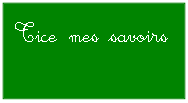Mémo simplifié pour écrire, envoyer et répondre à un courrier
| Courrier électronique avec Outlook Express version 6 |
d'après un document de Serge Lefebvre
Mémo simplifié pour : 1) Ecrire un courrier
2) Envoyer un courrier
3) Répondre à un courrier
1) Ecrire un courrier
1.1 - Cliquez sur l'icône Créer un message
ou
Déroulez le menu Message puis cliquez sur Nouveau message
1.2 - La fenêtre "Nouveau message" s’affiche.
Dans la zone À (et éventuellement Cc et Cci), tapez l'adresse du ou des destinataires du message, en les séparant par des points-virgules
ou
Choisissez l'adresse dans le carnet d’adresses en cliquant sur l'icône appropriée (représentant un répertoire ouvert) à gauche de cette zone (cela suppose que vous ayez déjà mémorisé des adresses). On sélectionne une adresse en double-cliquant sur l'identifiant correspondant de la liste. Après confirmation (un clic gauche sur le bouton OK), on retourne dans la fenêtre Nouveau message.
1.3 - Cliquez dans la zone Objet ou appuyez sur la touche Tabulation (touche située au-dessus de celle représentant un cadenas ou appelée Caps Lock).
Tapez l’objet du message ; comme son nom l'indique, cette fonction permet de décrire brièvement le contenu de votre courrier.
1.4 - Cliquez dans la zone du message (partie inférieure de la fenêtre) ou appuyez sur la touche Tabulation, puis tapez votre message.
1.5a - Si vous souhaitez poursuivre la rédaction de ce courrier ultérieurement, cliquez, dans le menu Fichier, sur Enregistrer. Votre message sera alors sauvegardé dans le dossier Brouillons, où vous pourrez le récupérer pour le terminer ; une fois achevé, vous passerez à l'étape 1.5b.
1.5b - Cliquez enfin sur l'icône Envoyer, le message est alors placé dans le dossier Boîte d’envoi (par défaut).
À ce stade, vous pouvez soit rédiger un nouveau message, soit envoyer votre message immédiatement, soit quitter le programme Outlook Express pour un envoi ultérieur (un avertissement s'affichera alors pour confirmation d'envoi immédiat ou non).
2) Envoyer un courrier
Pour envoyer définitivement le(s) message(s), cliquez sur l'icône Envoyer/Recevoir
Une connexion est lancée et tout le courrier est envoyé au(x) destinataire(s).
Outlook Express rapatrie également, le cas échéant, le courrier correspondant aux différents comptes actifs.
Pour chaque message correctement transmis, une copie doit se trouver dans le dossier Eléments envoyés.
3) Répondre à un courrier
3.1 - Cliquez sur le message auquel vous voulez répondre dans la boîte de réception.
Cliquez sur l'icône Répondre pour répondre uniquement à l’expéditeur ou sur l'icône Répondre à tous pour adresser votre réponse à l’expéditeur ainsi qu’à chacun des destinataires du message d’origine (attention, dans le cas d'une diffusion à l'échelle d'une circonscription voire du département, votre message sera alors envoyé à tous les destinataires concernés !)
ou
Dérouler le menu Message puis sélectionnez Répondre à l’expéditeur ou Répondre à tous.
3.2 - Tapez votre message en procédant comme pour un nouveau message (étapes 1.3 à 1.5 décrites ci-dessus). Vous aurez remarqué que la zone À est automatiquement renseignée.
Remarques : Le texte d’origine du message peut être automatiquement inséré dans vos réponses. Pour activer ou désactiver cette possibilité, déroulez le menu Outils, puis cliquez sur Options.... Cliquez sur l’onglet Envois et cochez ou décochez la case "Inclure le message d’origine dans la réponse".
Pour toute réponse à un message, les caractères RE: (ou Re:) viennent précéder le libellé du message.
Date de création : 28/01/2008 20:09
Dernière modification : 29/01/2008 21:22
Catégorie : -
Page lue 3424 fois